1、首先,启动PPT软件,创建一个新的空白演示文稿,并新建幻灯片。在菜单栏中选择【插入】-【SmartArt】,在弹出的窗口中,选择合适的流程图模板,然后点击【确定】按钮,参考操作界面(如图1所示)。
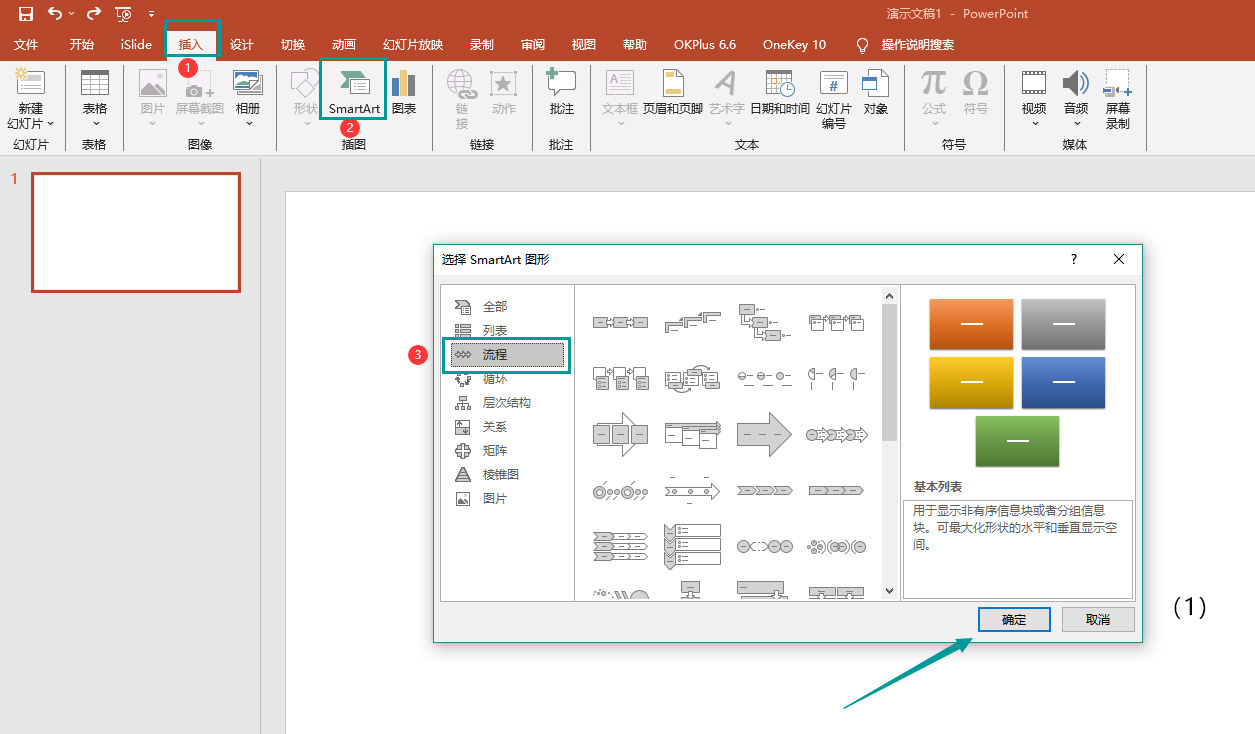
2、此时,您会看到一个默认的流程图已经自动插入到幻灯片中。您可以通过调整矩形的大小来适应您的设计需求。选中一个节点框,您可以随意调整其位置,与此同时,与之相连的线条会自动进行调整,参考操作界面(如图2所示)。
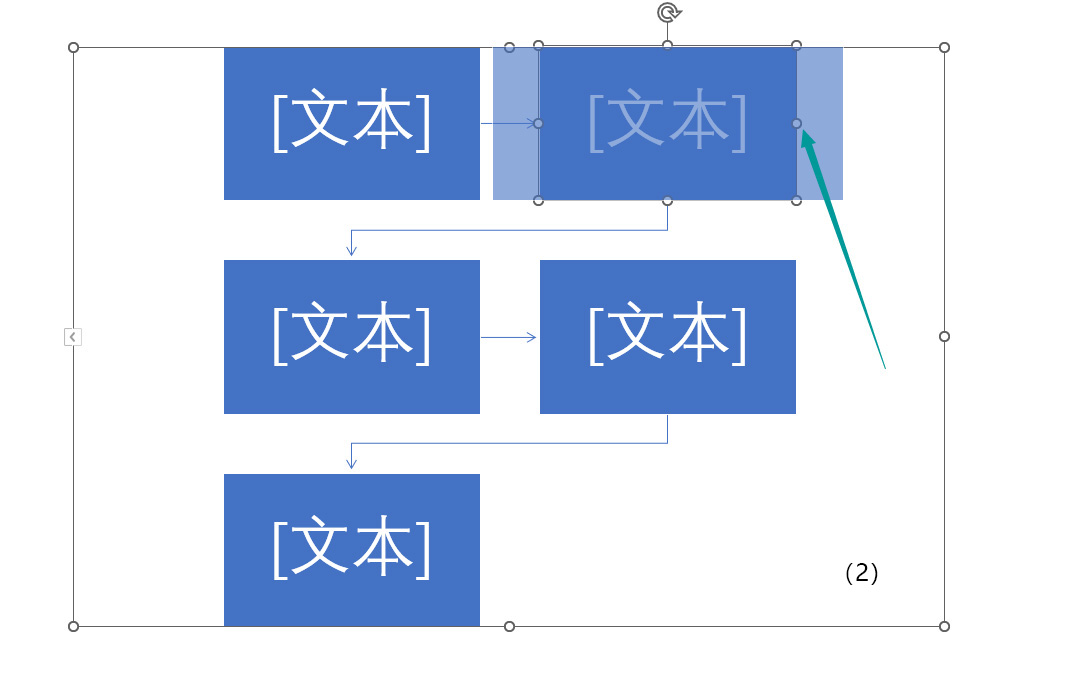
3、点击框中的文本,您可以输入您所需的文字内容,参考操作界面(如图3所示)。
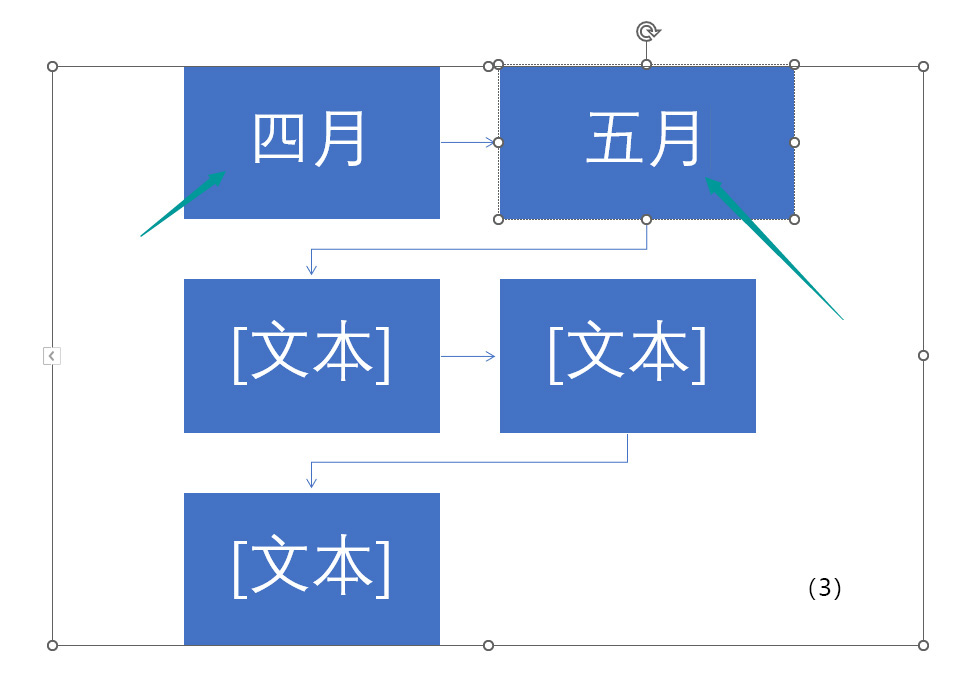
4、点击流程框左侧的箭头小图标,您将能够展示输入的文本内容,参考操作界面(如图4所示)。
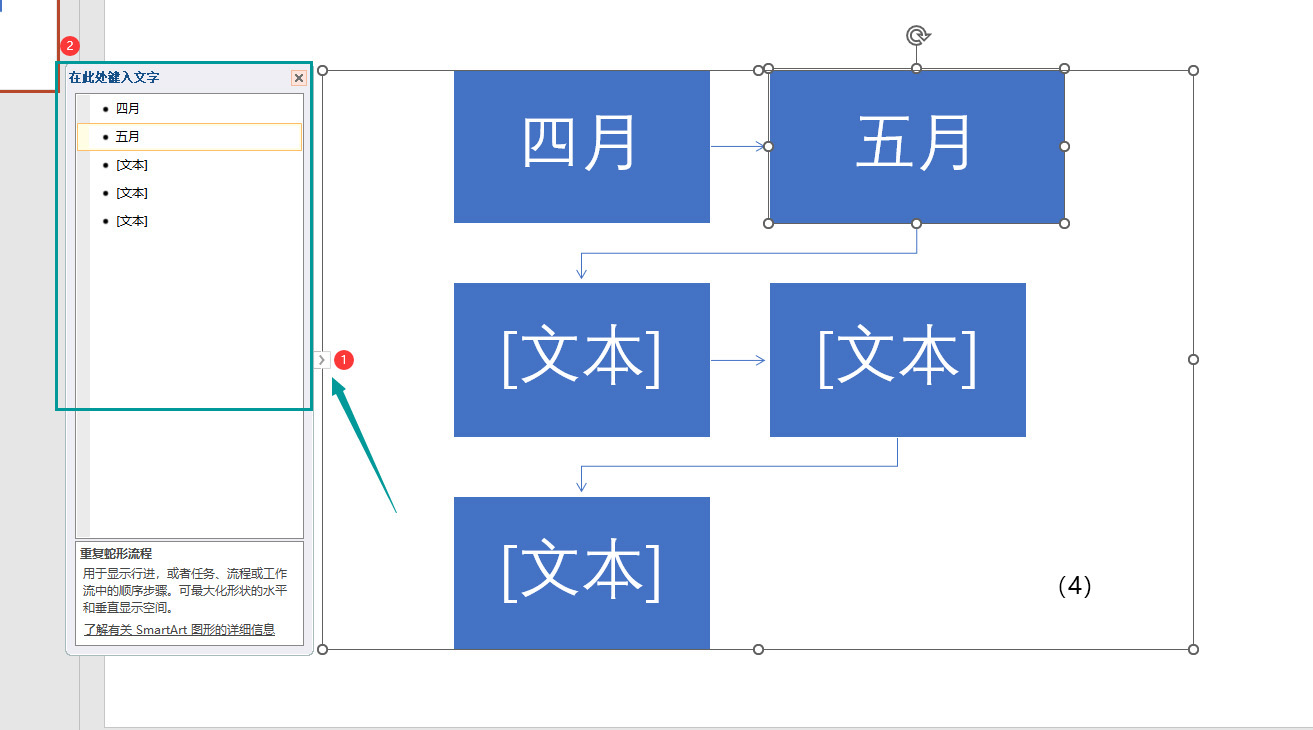
5、您还可以在小工具框内输入所需的文字内容,参考操作界面(如图5所示)。
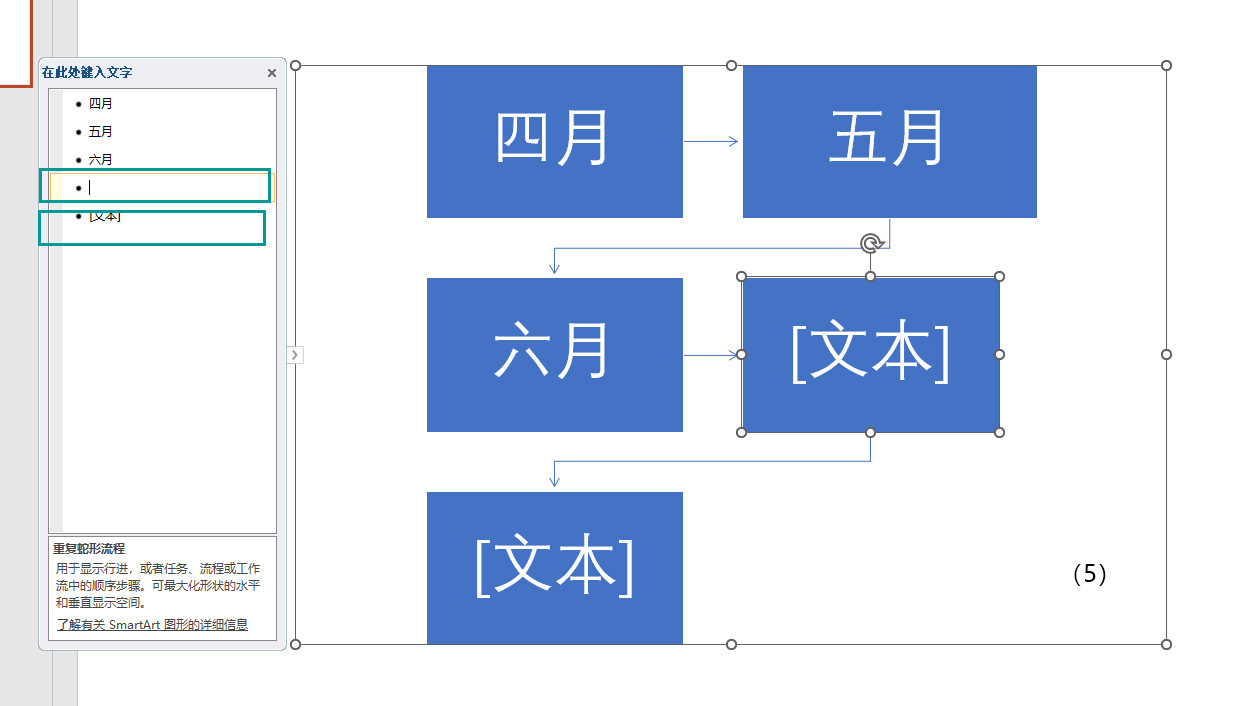
6、当您需要在最后一个节点后新增节点时,只需按回车键即可轻松实现,参考操作界面(如图6所示)。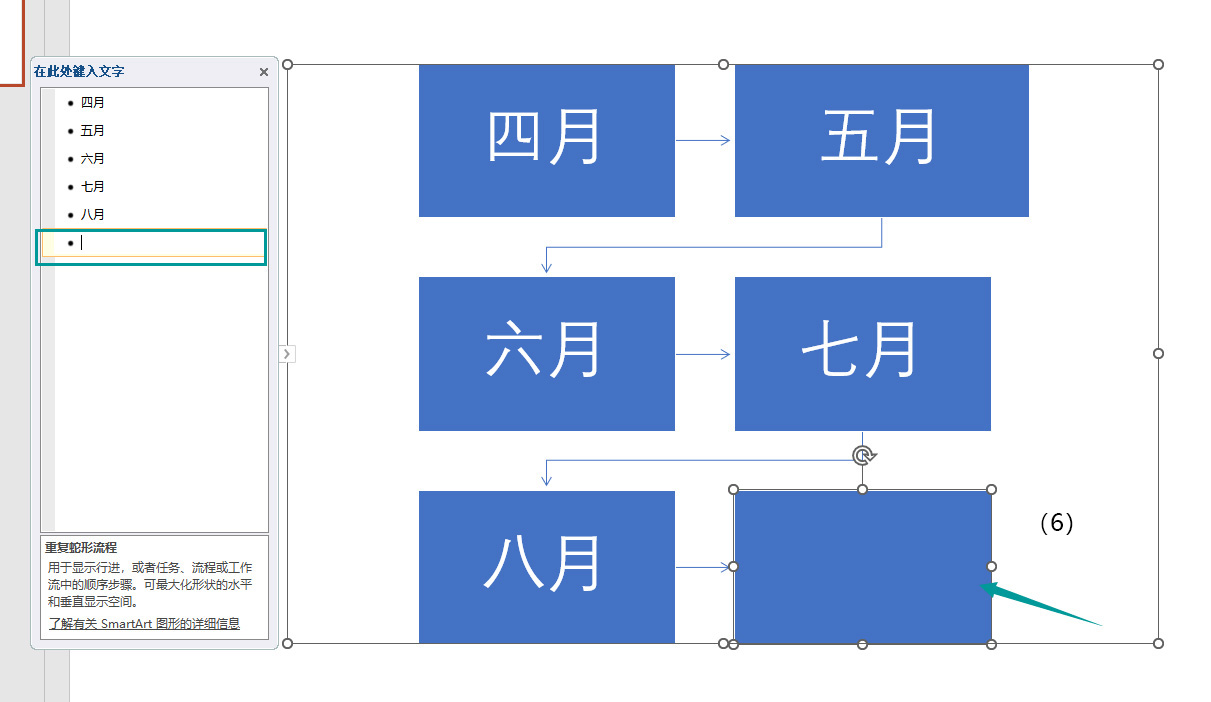
PS:以上步骤仅供参考。您可以根据具体情况进行调整和修改,以达到最佳效果。
声明:本站所有文章,如无特殊说明或标注,均为本站原创发布。任何个人或组织,在未征得本站同意时,禁止复制、盗用、采集、发布本站内容到任何网站、书籍等各类媒体平台。如若本站内容侵犯了原著者的合法权益,可联系我们进行处理。


评论(0)